Dell Data Protection Security Tools. Installation Guide v1.10.1
|
|
|
- Amadeu Bergler Borba
- 7 Há anos
- Visualizações:
Transcrição
1 Dell Data Protection Security Tools Installation Guide v1.10.1
2 Legendas CUIDADO: o ícone de CUIDADO indica a possibilidade de danos ao hardware ou perda de dados caso as instruções não sejam seguidas. ATENÇÃO: o ícone de AVISO indica a possibilidade de danos à propriedade, ferimentos pessoais ou morte. IMPORTANTE, NOTA, DICA, MÓVEL ou VÍDEO: o ícone de informações indica uma informação extra/de apoio Dell Inc. Todos os direitos reservados. Este produto é protegido por leis de copyright e de propriedade intelectual dos EUA e internacionais. Dell e o logotipo Dell são marcas comerciais da Dell Inc. nos Estados Unidos e/ou em outras jurisdições. Todas as outras marcas e os nomes aqui mencionados podem ser marcas comerciais de suas respectivas empresas. Marcas registradas e marcas comerciais usadas no conjunto de documentos do Dell Data Protection Encryption, Dell Data Protection Endpoint Security Suite, Dell Data Protection Endpoint Security Suite Enterprise, Dell Data Protection Security Tools e Dell Data Protection Cloud Edition: Dell TM e o logotipo da Dell, Dell Precision TM, OptiPlex TM, ControlVault TM, Latitude TM, XPS e KACE TM são marcas comerciais da Dell Inc. McAfee e o logotipo da McAfee são marcas comerciais ou marcas registradas da McAfee, Inc. nos Estados Unidos e em outros países. Intel, Pentium, Intel Core Inside Duo, Itanium e Xeon são marcas registradas da Intel Corporation nos Estados Unidos e em outros países. Adobe, Acrobat, e Flash são marcas registradas da Adobe Systems Incorporated. Authen Tec e Eikon são marcas registradas da Authen Tec. AMD é marca registrada da Advanced Micro Devices, Inc. Microsoft, Windows and Windows Server, Internet Explorer, MS-DOS, Windows Vista, MSN, ActiveX, Active Directory, Access, ActiveSync, BitLocker, BitLocker To Go, Excel, Hyper-V, Silverlight, Outlook, PowerPoint, OneDrive, SQL Server, e Visual C++ são marcas comerciais ou marcas registradas da Microsoft Corporation nos Estados Unidos e/ou em outros países. VMware é marca registrada or marca comercial da VMware, Inc. nos Estados Unidos ou em outros países. Box é marca comercial registrada da Box. DropboxSM é marca de serviço da Dropbox, Inc. Google TM, Android TM, Google TM Chrome TM, Gmail TM, YouTube e Google TM Play são marcas comerciais ou marcas registradas da Google Inc. nos Estados Unidos e em outros países. Apple, Aperture, App StoreSM, Apple Remote Desktop, Apple TV, Boot Camp, FileVault, icloud SM, ipad, iphone, iphoto, itunes Music Store, Macintosh, Safari, e Siri são marcas de serviço, marcas comerciais ou marcas registradas da Apple, Inc. nos Estados Unidos e/ou em outros países. GO ID, RSA, e SecurID são marcas registradas da EMC Corporation. EnCase TM e Guidance Software são marcas comerciais ou marcas registradas da Guidance Software. Entrust é marca registrada da Entrust, Inc. nos Estados Unidos e em outros países. InstallShield é marca registrada da Flexera Software nos Estados Unidos, China, Comunidade Europeia, Hong Kong, Japão, Taiwan, e Reino Unido. Micron e RealSSD são marcas registradas da Micron Technology, Inc. nos Estados Unidos e em outros países. Mozilla Firefox é marca registrada da Mozilla Foundation nos Estados Unidos e/ou em outros países. ios é marca comercial ou marca registrada da Cisco Systems, Inc. nos Estados Unidos e em determinados países e é usada sob licença. Oracle e Java são marcas registradas da Oracle e/ou seus afiliados. Outros nomes podem ser marcas comerciais de seus respectivos proprietários. SAMSUNG TM é marca comercial da SAMSUNG nos Estados Unidos ou em outros países. Seagate é marca registrada da Seagate Technology LLC nos Estados Unidos e/ou em outros países. Travelstar é marca registrada da HGST, Inc. nos Estados Unidos e em outros países. UNIX é marca registrada da The Open Group. VALIDITY TM é marca comercial da Validity Sensors, Inc. nos Estados Unidos e em outros países. VeriSign e outras marcas relacionadas são marcas comerciais ou marcas registradas da VeriSign, Inc. ou de suas afiliadas ou subsidiárias nos Estados Unidos e em outros países e licenciadas para a Symantec Corporation. KVM on IP é marca comercial da Video Products. Yahoo! é marca comercial da Yahoo! Inc. Este produto usa partes do programa 7-Zip. O código-fonte pode ser encontrado em O licenciamento é feito sob a licença GNU LGPL + restrições unrar ( Security Tools Installation Guide Rev. A00
3 Índice 1 Introdução...5 Visão geral... 5 DDP Security Console...5 Configurações de administrador Requisitos...7 Drivers...7 Client Prerequisites...7 Software...8 Windows Operating Systems... 8 Mobile Device Operating Systems... 9 Hardware... 9 Authentication... 9 Dell Computer Models - UEFI Support Opal Compliant SEDs International Keyboards Language Support...11 Authentication Options Interoperabilidade...13 Desprovisionar e desinstalar o Dell Data Protection Access...13 Desprovisionar hardware gerenciado por DDP A Desinstalar o DDP A Inicializar o TPM...14 Limpar a propriedade e ativar o TPM Instalação e ativação...15 Instalar o DDP Security Tools...15 Ativar o DDP Security Tools Tarefas de configuração para os administradores Alterar o local de backup e a senha do administrador Configurar a criptografia e a Autenticação de pré-inicialização...17 Alterar configurações de criptografia e autenticação de pré-inicialização Configurar opções de autenticação...19 Configurar opções de login...19 Configurar autenticação do Password Manager...21 Configurar Perguntas de recuperação...22 Configurar autenticação de leitura de impressão digital Configurar autenticação de senha de uso único Configurar a inscrição de cartão inteligente Configurar permissões avançadas Cartão inteligente e serviços biométricos (opcional)...24 Gerenciar a autenticação de usuários Contents 3
4 Adicionar novos usuários...25 Inscrever ou alterar credenciais de usuário Remover uma credencial inscrita Remover todas as credenciais inscritas de um usuário Tarefas de desinstalação Desinstalar o DDP Security Tools Recuperação Autorrecuperação, Perguntas de recuperação de login no Windows Autorrecuperação, perguntas de recuperação da PBA...28 Autorrecuperação, Senha de uso único Glossário Installation Guide v
5 1 Introdução O Dell Data Protection Security Tools fornece segurança e proteção de identidade para os administradores de computadores e usuários da Dell. O DDP Security Tools é pré-instalado em todos os computadores Dell Latitude, OptiPlex e Precision e em alguns notebooks Dell XPS. Se for necessário reinstalar o DDP Security Tools, siga as instruções descritas neste guia. Para obter suporte adicional, consulte > Endpoint Security Solutions. Visão geral O DDP Security Tools é uma solução de segurança completa, projetada para oferecer suporte à autenticação avançada, bem como à autenticação pré-inicialização (PBA Preboot Authentication) e ao gerenciamento de unidades com criptografia automática. O DDP Security Tools oferece suporte de múltiplos fatores para autenticação do Windows com senhas, leitores de impressões digitais e cartões inteligentes (com e sem contato), além de inscrição automática, login com uma única etapa (Login único (SSO, Single Sign-On)) e Senhas de uso único (OTP). Antes de disponibilizar o Security Tools para usuários finais, os administradores podem optar por configurar os recursos do programa usando a ferramenta Configurações de administrador do DDP Security Console para, por exemplo, ativar a autenticação de pré-inicialização e políticas de autenticação. No entanto, as configurações padrão permitem que administradores e usuários comecem a usar o Security Tools imediatamente após a instalação e a ativação. DDP Security Console O DDP Security Console é a interface do Security Tools através da qual os usuários podem se inscrever e gerenciar suas credenciais e configurar perguntas de autorrecuperação com base na política definida pelo administrador. Os usuários podem acessar os seguintes aplicativos do Security Tools: A ferramenta Criptografia permite que os usuários vejam o status de criptografia das unidades do computador. A ferramenta Inscrições permite que os usuários configurem e gerenciem credenciais, configurem perguntas de autorrecuperação e vejam o status da inscrição de sua credencial. Esses privilégios baseiam-se na política definida pelo administrador. O Password Manager permite que os usuários preencham e enviem automaticamente os dados necessários para fazer login em sites, aplicativos do Windows e recursos de rede. O Password Manager também oferece ao usuário a capacidade de alterar suas senhas de login pelo aplicativo, assegurando que as senhas mantidas pelo Password Manager permaneçam sincronizadas com as do recurso desejado. Configurações de administrador A ferramenta Configurações de administrador é usada para configurar o Security Tools para todos os usuários do computador, permitindo que o administrador configure políticas de autenticação, gerencie usuários e configure quais credenciais podem ser usadas para login no Windows. Com a ferramenta de Configurações de administrador, o administrador pode ativar criptografia e autenticação pré-inicialização (PBA), bem como configurar políticas de PBA e personalizar a tela de texto de PBA. Introdução 5
6 Continue em Requisitos. Introdução 6
7 2 Requisitos O DDP Security Tools é pré-instalado em todos os computadores Latitude, OptiPlex e Precision da Dell e em notebooks Dell XPS selecionados, e atende aos seguintes requisitos mínimos. Se for necessário reinstalar o DDP Security Tools, verifique se o computador continua a atender esses requisitos. Consulte > Endpoint Security Solutions para obter mais informações. O Windows 8.1 não deve ser instalado na unidade 1 em unidades de criptografia automática. A configuração desse sistema operacional não é suportada porque o Windows 8.1 cria uma unidade 0 de partição de recuperação a qual, por sua vez, interrompe a autenticação de pré-inicialização. Em vez disso, instale o Windows 8.1 na unidade configurada como unidade 0 ou restaure o Windows 8.1 como imagem em qualquer uma das unidades. O DDP Security Tools não oferece suporte a discos dinâmicos. Computadores equipados com unidades de criptografia automática não podem ser usados com Hardware Crypto Accelerators. Há incompatibilidades que impedem o provisionamento do HCA. Note que a Dell não comercializa computadores com unidades de criptografia automática que oferecem suporte ao módulo de HCA. Esta configuração nãosuportada seria uma configuração de reposição. O DDP Security Tools não oferece suporte para configuração de disco por múltiplas inicializações. Antes de instalar um novo sistema operacional no cliente, limpe o módulo TPM (Trusted Platform Module) no BIOS. Uma SED não exige um TPM para fornecer autenticação avançada ou criptografia. Drivers Supported Opal compliant SEDs require updated Intel Rapid Storage Technology Drivers, located at support/drivers/us/en/19/driverdetails/product/latitude-e6440-laptop? driverid=1kx2h&oscode=w764&fileid= &languagecode=en&categoryid=sa IMPORTANTE: Due to the nature of RAID and SEDs, SED management does not support RAID. The issue with "RAID=On" with SEDs is that RAID requires access to the disk to read and write RAID-related data at a high sector not available on a locked SED from start and cannot wait to read this data until after the user is logged on. Change the SATA operation in the BIOS from "RAID=On" to "AHCI" to resolve the issue. If the operating system does not have the AHCI controller drivers pre-installed, the operating system will blue screen when switched from "RAID=On" to "AHCI." Client Prerequisites The full version of Microsoft.Net Framework 4.5 (or later) is required for Security Tools. All computers shipped from the Dell factory are pre-installed with the full version of Microsoft.Net Framework 4.5. However, if you are not installing on Dell hardware or are upgrading Security Tools on older Dell hardware, you should verify which version of Microsoft.Net is installed and update the version, prior to installing Security Tools to prevent installation/upgrade failures. To install the full version of Microsoft.Net Framework 4.5, go to To verify the version of.net installed, follow these instructions on the computer targeted for installation: msdn.microsoft.com/en-us/library/hh925568(v=vs.110).aspx Drivers and firmware for your authentication hardware must be up-to-date on your computer. To obtain drivers and firmware for Dell computers, go to and select your computer model. Based on your authentication hardware, download the following: NEXT Biometrics Fingerprint Driver Validity FingerPrint Reader 495 Driver Requisitos 7
8 O2Micro Smartcard Driver Dell ControlVault Other hardware vendors may require their own drivers. The installer installs this component if not already installed on the computer: Prerequisites Microsoft Visual C Update 4 or later Redistributable Package (x86/x64) Software Windows Operating Systems The following table details supported software. Windows Operating Systems (32- and 64-bit) Microsoft Windows 7 SP0-SP1 - Enterprise - Professional NOTA: Legacy Boot mode is supported on Windows 7. UEFI is not supported on Windows 7. Microsoft Windows 8 - Enterprise - Pro - Windows 8 (Consumer) NOTA: Windows 8 is supported with UEFI Mode when used with Opal Compliant SEDs and Dell Computer Models - UEFI Support. Microsoft Windows Update 1 - Enterprise Edition - Pro Edition NOTA: Windows 8.1 is supported with UEFI Mode when used with Opal Compliant SEDs and Dell Computer Models - UEFI Support. Microsoft Windows 10 Education Edition Enterprise Edition Pro Edition NOTA: Windows 10 is supported with UEFI Mode when used with Opal Compliant SEDs and Dell Computer Models - UEFI Support. Requisitos 8
9 Mobile Device Operating Systems The following mobile operating systems are supported with Security Tools One-time Password feature. Mobile Device Operating Systems Android Operating Systems Ice Cream Sandwich Jelly Bean KitKat Lollipop ios Operating Systems ios 7.x ios 8.x Windows Phone Operating Systems Windows Phone 8.1 Windows 10 Mobile Hardware Authentication The following table details supported authentication hardware. Authentication Fingerprint Readers Validity VFS495 in Secure Mode Broadcom Control Vault Swipe Reader UPEK TCS1 FIPS 201 Secure Reader Authentec Eikon and Eikon To Go USB Readers NOTA: When using an external fingerprint reader, you must download and install the latest drivers required for your specific reader. Contactless Cards Contactless Cards using Contactless Card Readers built-in to specified Dell laptops Smart Cards Requisitos 9
10 Authentication PKCS #11 Smart cards using the ActivIdentity client NOTA: The ActivIdentity client is not pre-loaded and must be installed separately. Common Access Cards (CAC) NOTA: With multi-cert CACs, at logon, the user selects the correct certificate from a list. CSP Cards Class B/SIPR Net Cards The following table details Dell computer models supported with SIPR Net cards. Dell Computer Models - Class B/SIPR Net Card Support Latitude E6440 Latitude E6540 Precision M2800 Precision M4800 Precision M6800 Latitude 14 Rugged Extreme Latitude 12 Rugged Extreme Latitude 14 Rugged Dell Computer Models - UEFI Support Authentication features are supported with UEFI mode on select Dell computers running Microsoft Windows 8, Microsoft Windows 8.1, and Microsoft Windows 10 with qualified Opal Compliant SEDs. Other computers running Microsoft Windows 7, Microsoft Windows 8, Microsoft Windows 8.1, and Microsoft Windows 10 support Legacy Boot mode. The following table details Dell computer models supported with UEFI. Dell Computer Models - UEFI Support Latitude 7370 Latitude E5270 Latitude E5470 Latitude E5570 Latitude E7240 Latitude E7250 Latitude E7270 Latitude E7275 Latitude E7350 Latitude E7440 Latitude E7450 Latitude E7470 Latitude 12 Rugged Extreme Latitude 12 Rugged Tablet (Model 7202) Latitude 14 Rugged Extreme Precision M3510 Precision M4800 Precision M5510 Precision M6800 Precision M7510 Precision M7710 Precision T3420 Precision T3620 Precision T7810 Optiplex 3040 Micro, Mini Tower, Small Form Factor Optiplex 3046 Optiplex 5040 Mini Tower, Small Form Factor OptiPlex 7020 Optiplex 7040 Micro, Mini Tower, Small Form Factor Optiplex 3240 All-In-One Optiplex 7440 All-In-One OptiPlex 9020 Micro Venue Pro 11 (Models 5175/5179) Venue Pro 11 (Model 7139) Requisitos 10
11 Dell Computer Models - UEFI Support Latitude 14 Rugged NOTA: Authentication features are supported with UEFI mode on these computers running Windows 8, Windows 8.1, and Windows 10 with qualified Opal Compliant SEDs. Other computers running Windows 7, Windows 8, Windows 8.1, and Windows 10 support Legacy Boot mode. NOTA: On a supported UEFI computer, after selecting Restart from the main menu, the computer restarts and then displays one of two possible logon screens. The logon screen that appears is determined by differences in computer platform architecture. Some models display the PBA logon screen; other models display the Windows logon screen. Both logon screens are equally secure. NOTA: Ensure that the Enable Legacy Option ROMs setting is disabled in the BIOS. To disable Legacy Option ROMs: 1 Restart the computer. 2 As it is restarting, press F12 repeatedly to bring up the UEFI computer's boot settings. 3 Press the down arrow, highlight the BIOS Settings option, and press Enter. 4 Select Settings > General > Advanced Boot Options. 5 Clear the Enable Legacy Option ROMs checkbox and click Apply. Opal Compliant SEDs For the most up-to-date list of Opal compliant SEDs supported with the SED management, refer to this KB article: International Keyboards The following table lists international keyboards supported with Preboot Authentication. NOTA: These keyboards are supported with UEFI only. International Keyboard Support - UEFI DE-CH - Swiss German DE-FR - Swiss French Language Support DDP Security Tools is Multilingual User Interface (MUI) compliant and supports the following languages. NOTA: PBA localization is not supported in Russian, Traditional Chinese, or Simplified Chinese on UEFI computers.. Requisitos 11
12 Language Support EN - English KO - Korean FR - French ZH-CN - Chinese, Simplified IT - Italian ZH-TW - Chinese, Traditional/Taiwan DE - German PT-BR - Portuguese, Brazilian ES - Spanish PT-PT - Portuguese, Portugal (Iberian) JA - Japanese RU - Russian Authentication Options The following authentication options require specific hardware: Fingerprints, Smart Cards, Contactless Cards, Class B/SIPR Net Cards, and authentication on UEFI computers. The One-time Password feature requires that a TPM is present, enabled, and owned. For more information, see Clear Ownership and Activate the TPM. OTP is not supported with TPM 2.0. The following tables show authentication options available with Security Tools, by operating system, when hardware and configuration requirements are met. Non-UEFI Windows 7 SP0- SP1 PBA Passwor d Fingerpri nt Contact ed Smart card OTP SIPR Card Windows Authentication Passwor d Fingerpri nt Smart card X 1 X X X X X OTP SIPR Card Windows 8 X 1 X X X X X Windows 8.1- Windows 8.1 Update 1 X 1 X X X X X Windows 10 X 1 X X X X X 1. Available with a supported Opal SED. UEFI PBA - on supported Dell computers Windows Authentication Passwor d Fingerpri nt Contact ed Smart card OTP SIPR Card Passwor d Fingerpri nt Smart card OTP SIPR Card Windows 7 Windows 8 X 2 X X X X X Requisitos 12
13 UEFI Windows 8.1- Windows 8.1 Update 1 PBA - on supported Dell computers Passwor d Fingerpri nt Contact ed Smart card OTP SIPR Card Windows Authentication Passwor d Fingerpri nt Smart card X 2 X X X X X OTP SIPR Card Windows 10 X 2 X X X X X 2. Available with a supported OPAL SED on supported UEFI computers. Interoperabilidade Desprovisionar e desinstalar o Dell Data Protection Access Se o DDP A estiver instalado agora ou se foi instalado anteriormente no seu computador, antes de instalar o Security Tools, é preciso desprovisionar o hardware gerenciado pelo DDP A e, em seguida, desinstalar o DDP A. Se o DDP A não foi usado, basta desinstalar o DDP A e reiniciar o processo de instalação. O desprovisionamento do hardware gerenciado pelo DDP A inclui o leitor de impressões digitais, o leitor de cartões inteligentes, senhas do BIOS, TPM e a unidade de criptografia automática. NOTA: Se você estiver executando produtos de criptografia DDP E, interrompa ou pause uma varredura de criptografia. Se você estiver executando o Microsoft BitLocker, suspenda a política de criptografia. Depois que o DDP A for desinstalado e a política do Microsoft BitLocker estiver suspensa, inicialize o TPM seguindo as instruções disponíveis em technet.microsoft.com/en-us/library/cc aspx. Desprovisionar hardware gerenciado por DDP A 1 Abra o DDP A e clique na guia Avançado. 2 Selecione Reinicializar sistema. Isso exigirá que você digite as credenciais provisionadas para confirmar sua identidade. Após o DDP A verificar as credenciais, ele executará as seguintes ações: Remover todas as credenciais provisionadas do Dell ControlVault (se houver) Remover a senha de proprietário do Dell ControlVault (se houver) Remover todas as impressões digitais provisionadas do leitor de impressões digitais integrado (se houver) Remover todas as senhas do BIOS (Sistema BIOS, Administrador do BIOS e senhas de disco rígido) Limpar o TPM (Trusted Platform Module - Módulo de plataforma confiável) Remover o Provedor de credenciais do DDP A Quando o computador estiver desprovisionado, o DDP A reiniciará o computador para restaurar o provedor de credenciais padrão do Windows. Requisitos 13
14 Desinstalar o DDP A Quando o hardware de autenticação estiver desprovisionado, desinstale o DDP A. 1 Abra o DDP A e realize uma reinicialização de sistema. Isso removerá todas as credenciais e senhas gerenciadas pelo DDP A e apagará o TPM (Trusted Platform Module - Módulo de plataforma confiável). 2 Clique em Desinstalar para abrir o instalador. 3 Quando a desinstalação for concluída, clique em Sim para reiniciar. NOTA: A remoção do DDP A também desbloqueará a SED e removerá a Autenticação de pré-inicialização. Inicializar o TPM É preciso ser membro do grupo de administradores locais ou ter função equivalente. O computador precisa estar equipado com BIOS e módulo TPM compatíveis. Essa tarefa é necessária se você estiver usando uma senha de uso único (OTP). Siga as instruções disponíveis em Limpar a propriedade e ativar o TPM Para limpar e definir a propriedade do TPM, consulte 10%29.aspx#BKMK_S2. Vá para Instalação e ativação. Requisitos 14
15 3 Instalação e ativação Esta seção detalha o processo de instalação do DDP Security Tools em um computador local. Para instalar e ativar o DDP Security Tools, você precisa estar conectado ao computador como administrador. NOTA: Durante a instalação, não realize qualquer alteração no computador, incluindo a inserção ou a remoção de unidades externas (USB). Instalar o DDP Security Tools Para instalar o Security Tools: 1 Localize o arquivo de instalação na mídia de instalação do DDP Security Tools. Copie-o para o computador local. NOTA: A mídia de instalação pode estar disponível em > Endpoint Security Solutions. 2 Clique duas vezes no arquivo para abrir o instalador. 3 Selecione o idioma adequado e clique em OK. 4 Clique em Avançar quando a página de Boas-vindas for mostrada. 5 Leia o contrato de licença, concorde com os termos e clique em Avançar. 6 Clique em Avançar para instalar o Security Tools no local padrão: C:\Program Files\Dell\Dell Data Protection. Selecione 7 Clique em Instalar para iniciar a instalação. 8 Quando a instalação estiver concluída, será necessário reiniciar o computador. Selecione Sim para reiniciar e clique em Concluir. A instalação está concluída. Ativar o DDP Security Tools Na primeira vez que executar o DDP Security Console e selecionar Configurações de administrador, o Assistente de ativação orienta você pelo processo de ativação. Ainda que o DDP Security Console não esteja ativado, um usuário final poderá executá-lo. Quando um usuário final for o primeiro a usar o DDP Security Console antes de o administrador ativar o DDP Security Tools e personalizar suas configurações, os valores padrão serão usados. Para ativar o Security Tools: 1 Como administrador, abra Security Tools pelo atalho da área de trabalho. NOTA: Se estiver conectado como um usuário comum (usando uma conta padrão do Windows), a ferramenta Configurações de administrador solicitará que a elevação UAC seja iniciada. O usuário comum digitará primeiro as credenciais de administrador para fazer login na ferramenta e, na segunda vez, digitará a senha do administrador (a senha armazenada em Configurações de administrador) ao ser solicitado. 2 Clique no bloco Configurações de administrador. 3 Na página de Boas-vindas, clique em Avançar. 4 Crie a senha do DDP Security Tools e clique em Avançar. Instalação e ativação 15
16 Você precisa criar a senha de administrador do DDP Security Tools antes de configurar o Security Tools. Essa senha será necessária sempre que você executar a ferramenta Configurações de administrador. A senha precisa ter de 8 a 32 caracteres e precisa conter pelo menos uma letra, um número e um caractere especial. 5 Em Local de backup, especifique o local em que o arquivo de backup será gravado e clique em Avançar. O arquivo de backup precisa ser salvo em uma unidade de rede ou uma mídia removível. O arquivo de backup contém as chaves que são necessárias para recuperar dados neste computador. O suporte da Dell precisa ter acesso a esse arquivo para ajudar você a recuperar os dados. O backup dos dados de recuperação será feito automaticamente, no local especificado. Se o local não estiver disponível (por exemplo, se a unidade USB de backup não estiver inserida), o DDP Security Tools solicitará um local para fazer backup dos dados. Para iniciar a criptografia, será necessário acesso aos dados de recuperação. 6 Na página Resumo, clique em Aplicar. A ativação do Security Tools está concluída. Os administradores e usuários podem começar imediatamente a tirar proveito dos recursos do Security Tools com base nas configurações padrão. Instalação e ativação 16
17 Tarefas de configuração para os administradores 4 As configurações padrão do Security Tools permitem que administradores e usuários usem o Security Tools imediatamente após a ativação, sem necessidade de configuração adicional. Os usuários são adicionados automaticamente como usuários do Security Tools ao iniciarem a sessão no computador com suas senhas do Windows, mas, por padrão, a autenticação por múltiplos fatores no Windows não está ativada. Por padrão, a criptografia e Autenticação de pré-inicialização também não são ativadas. Para configurar os recursos do Security Tools, você precisa ser administrador no computador. Alterar o local de backup e a senha do administrador Depois da ativação do Security Tools, o local de backup e a senha do administrador podem ser alterados, caso seja necessário. 1 Como administrador, abra Security Tools pelo atalho da área de trabalho. 2 Clique no bloco Configurações de administrador. 3 Na caixa de diálogo Autenticação, digite a senha do administrador que foi configurada durante a ativação e clique em OK. 4 Clique na guia Configurações de administrador. 5 Na página Alterar senha de administrador, se você quiser alterar a senha, digite uma nova senha com 8 a 32 caracteres e que contenha no mínimo uma letra, um número e um caractere especial. 6 Digite a senha uma segunda vez para confirmá-la e clique em Aplicar. 7 Para alterar o local no qual a chave de recuperação está armazenada, selecione Alterar local de backup no painel esquerdo. 8 Selecione um novo local para o backup e clique em Aplicar. O arquivo de backup precisa ser salvo em uma unidade de rede ou em mídia removível. O arquivo de backup contém as chaves que são necessárias para recuperar dados neste computador. O Dell ProSupport precisa ter acesso a esse arquivo para ajudar você a recuperar os dados. O backup dos dados de recuperação será feito automaticamente, no local especificado. Se o local não estiver disponível (por exemplo, se a unidade USB de backup não estiver inserida), o DDP Security Tools solicitará um local para fazer backup dos dados. Para iniciar a criptografia, será necessário acesso aos dados de recuperação. Configurar a criptografia e a Autenticação de préinicialização A Criptografia e a Autenticação de pré-inicialização (PBA, Preboot Authentication) estão disponíveis se o seu computador estiver equipado com uma unidade de criptografia automática (SED, Self-Encrypting Drive). Ambos os recursos são configurados através da guia Criptografia, que só está visível caso seu computador esteja equipado com uma unidade de criptografia automática (SED). Ao ativar um dos recursos, criptografia ou PBA, o outro também é ativado. Tarefas de configuração para os administradores 17
18 Antes de ativar a criptografia e PBA, a Dell recomenda que você inscreva e ative as Perguntas de recuperação como uma Opção de recuperação para recuperar sua senha no caso de perda. Para obter mais informações, consulte Configurar as opções de entrada. Para configurar a criptografia e a Autenticação de pré-inicialização: 1 Em DDP Security Console, clique no bloco Configurações de administrador. 2 Confirme que o local de backup possa ser acessado pelo computador. NOTA: Se, durante a ativação da criptografia, for mostrada uma mensagem "Local de backup não encontrado" e o local do backup estiver em uma unidade USB, sua unidade não está conectada ou está conectada em um slot diferente daquele que você usou durante o backup. Se a mensagem for mostrada e o local de backup estiver em uma unidade de rede, ela não pode ser acessada pelo computador. Se for necessária a alteração do local de backup, na guia Configurações de administrador, selecione Alterar local do backup para alterar o local para o slot atual ou para a unidade acessível. Alguns segundos após a alteração do local, o processo de ativação da criptografia poderá continuar. 3 Clique na guia Criptografia e, em seguida, clique em Criptografar. 4 Na página de Boas-vindas, clique em Avançar. 5 Na página Política de pré-inicialização, altere ou confirme os valores a seguir e clique em Avançar. Tentativas de login de usuário não armazenado em cache Tentativas de login de usuário armazenado em cache Tentativas de responder às perguntas de recuperação Ativar senha para apagar criptografia Digite a senha para apagar criptografia Quantas vezes um usuário desconhecido pode tentar fazer login. Um usuário que não tenha se conectado ao computador antes (nenhuma credencial armazenada em cache). O número de vezes que um usuário conhecido pode tentar fazer login. Número de vezes que o usuário pode tentar digitar a resposta correta. Selecione para ativar. Uma palavra ou código de até 100 caracteres usado como mecanismo de segurança à prova de falhas. Digitar essa palavra ou código no campo de nome de usuário ou de senha durante a autenticação da PBA apaga os tokens de autenticação de todos os usuários e bloqueia a SED. Posteriormente, apenas um administrador poderá de maneira forçada desbloquear o dispositivo. Deixe esse campo em branco se você não quiser ter uma senha para apagar criptografia disponível em caso de emergência. 6 Na página Personalização de pré-inicialização, digite uma mensagem personalizada para ser exibida na tela de Autenticação de pré-inicialização (PBA) e clique em Avançar. Texto do título de préinicialização Texto de informações de suporte Texto do aviso legal Esse texto é mostrado na parte superior da tela de PBA. Se você deixar esse campo em branco, nenhum título será mostrado. O texto não passa para a linha seguinte e pode ser truncado após 17 caracteres. Esse texto é mostrado na página de informações de suporte de PBA. A Dell recomenda que você personalize a mensagem para incluir instruções específicas sobre como entrar em contato com o Suporte técnico ou o Administrador de segurança. Se não houver texto nesse campo, as informações de contato do suporte não estarão disponíveis para o usuário. A quebra do texto ocorre a nível de palavra, não a nível de caractere. Por exemplo, se você tiver uma única palavra com mais de aproximadamente 50 caracteres de comprimento, ela não será quebrada e nenhuma barra de rolagem estará presente, por isso, o texto ficará cortado. Esse texto é mostrado antes que o usuário possa fazer login no dispositivo. Por exemplo: "Ao clicar em OK, você concorda em aceitar a política de utilização do computador". Se não for digitado texto nesse campo, o texto ou os botões OK/Cancelar não serão mostrados. A quebra do texto ocorre a nível de palavra, não a nível de caractere. Por Tarefas de configuração para os administradores 18
19 7 Na página Resumo, clique em Aplicar. 8 Quando solicitado, clique em Desligar. exemplo, se você tiver uma única palavra com mais de aproximadamente 50 caracteres de comprimento, ela não será quebrada e nenhuma barra de rolagem estará presente, por isso, o texto ficará cortado. Um desligamento completo é necessário para que a criptografia possa ser iniciada. 9 Depois do desligamento, reinicie o computador. A autenticação agora é gerenciada pelo Security Tools. Os usuários precisam fazer login na tela de Autenticação de préinicialização com suas senhas do Windows. Alterar configurações de criptografia e autenticação de pré-inicialização Assim que você ativar a criptografia pela primeira vez e configurar a Política e a Personalização de pré-inicialização, as ações a seguir ficarão disponíveis na guia Criptografia: Alterar Política ou Personalização de pré-inicialização - Clique na guia Criptografia e, em seguida, clique em Alterar. Descriptografar a SED (por exemplo, para desinstalação) - clique em Descriptografar. Assim que você ativar a criptografia pela primeira vez e configurar a Política e a Personalização de pré-inicialização, as ações a seguir ficarão disponíveis na guia Configurações de pré-inicialização: Alterar Política ou Personalização de pré-inicialização - clique na guia Configurações de pré-inicialização e selecione a opção Personalização de pré-inicialização ou Políticas de login de pré-inicialização. Para obter instruções de desinstalação, consulte Tarefas de desinstalação. Configurar opções de autenticação Os controles na guia Autenticação de configurações de administrador permitem que você defina as opções de acesso de usuário e personalize as configurações para cada uma delas. NOTA: A opção de Senha de uso único não é mostrada nas Opções de recuperação caso o TPM não esteja presente, ativado e com um proprietário. Configurar opções de login Na página opções de login, você pode configurar as políticas de login. Por padrão, todas as credenciais suportadas estão listadas em Opções disponíveis. Para configurar as opções de login: 1 No painel esquerdo, em Autenticação, selecione Opções de login. 2 Para escolher a função que você deseja configurar, selecione a função na lista Aplicar opções de acesso a: Usuários ou Administradores. Todas as mudanças realizadas nessa página só serão aplicadas à função selecionada. 3 Defina as Opções disponíveis para autenticação. Por padrão, todo método de autenticação é configurado para ser usado individualmente e não em combinação com outros métodos de autenticação. Você pode alterar os padrões das seguintes maneiras: Para configurar uma combinação de opções de autenticação, em Opções disponíveis, clique em para selecionar o primeiro método de autenticação. Na caixa de diálogo Opções disponíveis, selecione o segundo método de autenticação e depois clique em OK. Tarefas de configuração para os administradores 19
20 Por exemplo, você pode solicitar impressão digital e uma senha como credenciais de acesso. Na caixa de diálogo, selecione o segundo método de autenticação que precisa ser usado juntamente com a autenticação por impressão digital. Para permitir que cada método de autenticação seja usado individualmente, na caixa de diálogo Opções disponíveis, deixe o segundo método de autenticação definido como Nenhum, e clique em OK. Para remover uma opção de entrada, sob Opções disponíveis) na página Opções de entrada, clique em X para remover o método. Para adicionar uma nova combinação de métodos de autenticação, clique em Adicionar uma opção. 4 Defina opções de recuperação para que os usuários recuperem o acesso deles ao computador, caso fiquem bloqueados. Para permitir que os usuários definam um conjunto de perguntas e respostas para uso ao obter acesso novamente ao computador, selecione Perguntas de recuperação. Para impedir o uso do recurso Perguntas de recuperação, desmarque a opção. Para permitir que os usuários recuperem o acesso usando um dispositivo móvel, selecione Senha de uso único. Quando a opção Senha de uso único (OTP) é selecionada como um método de recuperação, ela não fica disponível como uma opção de login na tela de login do Windows. Para usar o recurso de OTP para fazer login, desmarque a opção em Opções de recuperação. Quando desmarcada como opção de recuperação, a opção OTP aparece em uma página de login do Windows desde que no mínimo um usuário esteja inscrito na OTP. NOTA: Como administrador, você controlar como a Senha de uso único pode ser usada: para autenticação ou para recuperação. O recurso de OTP pode ser usado para autenticação ou para recuperação, mas não para ambas. A configuração afeta todos os usuários do computador ou todos os administradores com base na seleção do campo Opções de login, em Aplicar opções de login a. Se a opção de Senha de uso único não for mostrada na lista em Opções de recuperação, a configuração do seu computador não oferece suporte para o recurso. Para obter mais informações, consulte Requisitos. Para solicitar que o usuário ligue para o atendimento caso perca ou esqueça as credenciais de login, desmarque as duas caixas de seleção em Opções de recuperação: Perguntas de recuperação e Senha de uso único. 5 Para definir um período de tempo no qual os usuários poderão inscrever suas credenciais de autenticação, selecione Período de tolerância. O recurso Período de tolerância permite que você defina a data na qual uma opção de login configurada começará a ser aplicada. Você pode configurar uma opção de login antes da data na qual ela será aplicada e definir um período de tempo para permitir a inscrição dos usuários. Por padrão, a política é aplicada imediatamente. Para alterar a data do parâmetro Aplicar Opção de Login de Imediatamente na caixa de diálogo Período de tolerância, clique no menu suspenso e selecione Data especificada. Clique na seta para baixo no lado direito do campo de data para mostrar um calendário e, em seguida, selecione uma data. A execução da política começa, aproximadamente, às 00h01 da data marcada. Os usuários podem ser lembrados de inscrever suas credenciais necessárias no próximo login no Windows (por padrão) ou você pode configurar lembretes regulares. Selecione o intervalo de lembretes na lista suspensa Lembrar usuário. NOTA: O lembrete mostrado para o usuário é um pouco diferente, dependendo de se o usuário está na tela de login do Windows ou em uma sessão do Windows quando o lembrete é acionado. Os lembretes não são mostrados nas telas de login da Autenticação de pré-inicialização. Funcionalidade durante o período de tolerância Durante um Período de tolerância especificado, após cada login, a notificação Credenciais adicionais é mostrada enquanto o usuário ainda não tiver inscrito as credenciais mínimas necessárias para atender uma opção de login alterada. O conteúdo da mensagem é: Credenciais adicionais estão disponíveis para inscrição. Tarefas de configuração para os administradores 20
21 Caso haja credenciais adicionais, mas não forem obrigatórias, a mensagem será mostrada apenas uma vez depois que a política for alterada. Clicar na notificação tem os seguintes resultados, dependendo do contexto: Se nenhuma credencial estiver inscrita, o assistente de instalação é mostrado, permitindo que os usuários administrativos definam as configurações relacionadas ao computador, oferecendo aos usuários a capacidade de inscrever as credenciais mais comuns. Após a inscrição inicial da credencial, clicar na notificação exibe o assistente de instalação no DDP Security Console. Funcionalidade após o término do período de tolerância Em todos os casos, depois que o período de tolerância termina, os usuários não podem fazer login sem ter inscrito as credenciais exigidas pela opção de login. Se um usuário tentar acessar com uma credencial ou combinação de credenciais que não atenda à opção de login, o assistente de instalação será mostrado na parte superior da tela de login do Windows. Se o usuário inscrever com sucesso as credenciais necessárias, será feito o login no Windows. Se um usuário não inscrever com sucesso as credenciais necessárias ou cancelar o assistente, ele voltará à tela de login do Windows. 6 Para salvar as configurações para a função selecionada, clique em Aplicar. Configurar autenticação do Password Manager Na página do Password Manager, é possível configurar como os usuários se autenticam no utilitário. Para configurar a autenticação do Password Manager: 1 No painel esquerdo, em Autenticação, selecione Password Manager. 2 Para escolher a função que você deseja configurar, selecione a função na lista Aplicar opções de acesso a: Usuários ou Administradores. Todas as mudanças realizadas nessa página só serão aplicadas à função selecionada. 3 Como opção, selecione a caixa de seleção Não exigir autenticação para permitir que a função do usuário selecionado seja conectada automaticamente em todos os aplicativos de software e sites de Internet com as credenciais armazenadas no Password Manager. 4 Defina as Opções disponíveis para autenticação. Por padrão, todo método de autenticação é configurado para ser usado individualmente e não em combinação com outros métodos de autenticação. Você pode alterar os padrões das seguintes maneiras: Para configurar uma combinação de opções de autenticação, em Opções disponíveis, clique em para selecionar o primeiro método de autenticação. Na caixa de diálogo Opções disponíveis, selecione o segundo método de autenticação e depois clique em OK. Por exemplo, você pode solicitar impressão digital e uma senha como credenciais de acesso. Na caixa de diálogo, selecione o segundo método de autenticação que precisa ser usado juntamente com a autenticação por impressão digital. Para permitir que cada método de autenticação seja usado individualmente, na caixa de diálogo Opções disponíveis, deixe o segundo método de autenticação definido como Nenhum, e clique em OK. Para remover uma opção de entrada, sob Opções disponíveis) na página Opções de entrada, clique em X para remover o método. Para adicionar uma nova combinação de métodos de autenticação, clique em Adicionar uma opção. 5 Para salvar as configurações para a função selecionada, clique em Aplicar. NOTA: Selecione o botão Configurações padrão para restaurar as configurações para seus valores originais. Tarefas de configuração para os administradores 21
22 Configurar Perguntas de recuperação Na página Perguntas de recuperação, você pode selecionar quais perguntas serão apresentadas aos usuários quando eles definirem perguntas e respostas de recuperação pessoais. As perguntas de recuperação permitem que os usuários recuperem acesso aos seus computadores em caso de esquecimento ou expiração das senhas. Para configurar as Perguntas de recuperação: 1 No painel esquerdo, sob Autenticação, selecione Perguntas de recuperação. 2 Na página Perguntas de recuperação, selecione no mínimo três perguntas pré-definidas. 3 Como opção, você pode adicionar até três perguntas personalizadas à lista para que o usuário escolha. 4 Para salvar as perguntas de recuperação, clique em Aplicar. Configurar autenticação de leitura de impressão digital Para configurar a autenticação de leitura de impressão digital: 1 No painel esquerdo, sob Autenticação, selecione Impressões digitais. 2 Em Inscrições, defina o número máximo e o mínimo de dedos que um usuário pode inscrever. 3 Defina a Sensibilidade de leitura de impressão digital. Diminuir a sensibilidade aumenta a variação aceitável e a probabilidade de aceitar uma leitura falsa. Na configuração mais alta, o sistema pode rejeitar impressões digitais legítimas. A configuração de Maior sensibilidade diminui a taxa de aceitação de falsos para 1 a cada leituras. 4 Para remover todas as leituras de impressões digitais e inscrições de credenciais do buffer do leitor de impressão digital, clique em Limpar leitor. Isso remove apenas os dados que você está adicionando no momento. Essa ação não apaga leituras e inscrições armazenadas de sessões anteriores. 5 Para salvar as configurações, clique em Aplicar. Configurar autenticação de senha de uso único Para usar o recurso de Senha de uso único, o usuário gera uma senha de uso único com o aplicativo Dell Data Protection Security Tools Mobile em seu dispositivo móvel e depois a insere no computador. A senha pode ser usada apenas uma vez e é válida por um período limitado. Para aprimorar ainda mais a segurança, o administrador pode garantir a segurança do aplicativo móvel exigindo uma senha. Na página Dispositivo móvel, é possível definir as configurações que aumentam ainda mais a segurança do dispositivo móvel e da senha de uso único. Para configurar a autenticação de senha de uso único: 1 No painel esquerdo, sob Autenticação, selecione Dispositivo móvel. 2 Para exigir que o usuário digite uma senha para acessar o aplicativo Security Tools Mobile no dispositivo móvel, selecione Exigir senha. NOTA: A ativação da política Exigir senha após dispositivos móveis terem sido inscritos com um computador cancela a inscrição de todos os dispositivos móveis. Os usuários serão solicitados a reinscrever seus dispositivos móveis uma vez que esta política seja ativada. Tarefas de configuração para os administradores 22
23 Quando a caixa de seleção Exigir senha estiver marcada, os usuários precisarão desbloquear seu dispositivo móvel para acessar o aplicativo Security Tools Mobile. Se o bloqueio de um dispositivo não estiver presente no dispositivo móvel, a senha será necessária. 3 Para selecionar o tamanho da senha de uso único (OTP) para a configuração Tamanho da senha de uso único, selecione o número de caracteres da senha exigido. 4 Para selecionar o número de chances que o usuário tem para digitar a senha de uso único corretamente, escolha um número de 5 a 30 para a configuração Tentativas autorizadas de login de usuário. Quando o número máximo de tentativas for alcançado, o recurso OTP será desativado até que o usuário inscreva novamente o dispositivo móvel. NOTA: A Dell recomenda configurar no mínimo um método adicional de autenticação além da senha de uso único. Configurar a inscrição de cartão inteligente O DDP Security Tools oferece suporte para dois tipos de cartões inteligentes: com e sem contato. Os cartões com contato exigem um leitor de cartão inteligente, no qual são inseridos. Esses cartões são compatíveis apenas com computadores de domínio. Cartões SIPRNet e CAC são cartões com contato. Devido à natureza avançada desses cartões, o usuário precisará escolher um certificado após inserir seu cartão para fazer login. Os cartões sem contato são suportados por computadores sem domínio e computadores configurados com especificações de domínio. Os usuários podem inscrever um cartão inteligente com contato para cada conta de usuário ou múltiplos cartões sem contato por conta. Os cartões inteligentes não são suportados com Autenticação de pré-inicialização. NOTA: Ao remover uma inscrição de cartão inteligente de uma conta com múltiplos cartões inscritos, todos os cartões têm sua inscrição cancelada ao mesmo tempo. Para configurar a inscrição de cartão inteligente: Na guia Autenticação da ferramenta Configurações de administrador, selecione Cartão inteligente. Configurar permissões avançadas 1 Clique em Avançado para modificar as opções avançadas de usuários finais. Em Avançado, você pode optar por permitir que os usuários inscrevam credenciais por conta própria ou que modifiquem as credenciais inscritas, além de poder ativar o login em uma etapa. 2 Marque ou desmarque as caixas de seleção: Permitir que usuários inscrevam credenciais - essa caixa de seleção é marcada por padrão. Os usuários são autorizados a inscrever credenciais sem a intervenção de um administrador. Se você desmarcar a caixa de seleção, as credenciais precisam ser inscritas pelo administrador. Permitir que o usuário modifique as credenciais inscritas - essa caixa de seleção é marcada por padrão. Quando marcada, os usuários têm permissão para modificar ou apagar suas credenciais inscritas sem a intervenção de um administrador. Se você desmarcar a caixa de seleção, as credenciais não podem ser modificadas ou apagadas por um usuário comum, apenas pelo administrador. NOTA: Para inscrever as credenciais de um usuário, acesse a página Usuários da ferramenta Configurações de administrador e clique em Inscrever. Permitir login em uma etapa - o login em uma etapa é o Login único (SSO). Por padrão, a caixa de seleção é marcada. Quando esse recurso é ativado, os usuários precisam digitar suas credenciais apenas na tela de Autenticação de pré- Tarefas de configuração para os administradores 23
Data Security Console
 Data Security Console Notas, avisos e advertências NOTA: Uma NOTA indica informações importantes que ajudam você a usar melhor o seu produto. AVISO: Um AVISO indica possíveis danos ao hardware ou perda
Data Security Console Notas, avisos e advertências NOTA: Uma NOTA indica informações importantes que ajudam você a usar melhor o seu produto. AVISO: Um AVISO indica possíveis danos ao hardware ou perda
Guia do usuário do Dell Data Security Console. Status de criptografia/inscrição de autenticação v8.17.2
 Guia do usuário do Dell Data Security Console Status de criptografia/inscrição de autenticação v8.17.2 Notas, avisos e advertências NOTA: Uma NOTA indica informações importantes que ajudam você a usar
Guia do usuário do Dell Data Security Console Status de criptografia/inscrição de autenticação v8.17.2 Notas, avisos e advertências NOTA: Uma NOTA indica informações importantes que ajudam você a usar
Dell Data Security. Guia de integração do EnCase
 Dell Data Security Notas, avisos e advertências NOTA: Uma NOTA indica informações importantes que ajudam você a usar melhor o seu produto. AVISO: Um AVISO indica possíveis danos ao hardware ou perda de
Dell Data Security Notas, avisos e advertências NOTA: Uma NOTA indica informações importantes que ajudam você a usar melhor o seu produto. AVISO: Um AVISO indica possíveis danos ao hardware ou perda de
Dell Data Security. Guia de integração do EnCase
 Dell Data Security Notas, avisos e advertências NOTA: Uma NOTA indica informações importantes que ajudam a melhorar a utilização do produto. AVISO: Um AVISO indica potenciais danos do hardware ou a perda
Dell Data Security Notas, avisos e advertências NOTA: Uma NOTA indica informações importantes que ajudam a melhorar a utilização do produto. AVISO: Um AVISO indica potenciais danos do hardware ou a perda
Manual do utilizador da consola do Dell Data Security. Estado da Encriptação/Inscrição da autenticação v8.17.2
 Manual do utilizador da consola do Dell Data Security Estado da Encriptação/Inscrição da autenticação v8.17.2 Notas, avisos e advertências NOTA: Uma NOTA indica informações importantes que ajudam a melhorar
Manual do utilizador da consola do Dell Data Security Estado da Encriptação/Inscrição da autenticação v8.17.2 Notas, avisos e advertências NOTA: Uma NOTA indica informações importantes que ajudam a melhorar
Dell Data Security Console. Guia do usuário v2.0
 Dell Data Security Console Guia do usuário v2.0 Notas, avisos e advertências NOTA: Uma NOTA indica informações importantes que ajudam você a usar melhor o seu produto. AVISO: Um AVISO indica possíveis
Dell Data Security Console Guia do usuário v2.0 Notas, avisos e advertências NOTA: Uma NOTA indica informações importantes que ajudam você a usar melhor o seu produto. AVISO: Um AVISO indica possíveis
Data Security Console
 Data Security Console Notas, avisos e advertências NOTA: Uma NOTA indica informações importantes que ajudam a melhorar a utilização do produto. AVISO: Um AVISO indica potenciais danos do hardware ou a
Data Security Console Notas, avisos e advertências NOTA: Uma NOTA indica informações importantes que ajudam a melhorar a utilização do produto. AVISO: Um AVISO indica potenciais danos do hardware ou a
Dell Data Protection Security Tools. Installation Guide v1.10.1
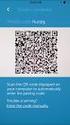 Dell Data Protection Security Tools Installation Guide v1.10.1 Legenda AVISO: Um ícone de ATENÇÃO indica a possibilidade de danos no hardware ou perda de dados se as instruções não forem seguidas. ADVERTÊNCIA:
Dell Data Protection Security Tools Installation Guide v1.10.1 Legenda AVISO: Um ícone de ATENÇÃO indica a possibilidade de danos no hardware ou perda de dados se as instruções não forem seguidas. ADVERTÊNCIA:
Dell Encryption. Utilitários de administrador
 Dell Encryption Notas, avisos e advertências NOTA: Uma NOTA indica informações importantes que ajudam a melhorar a utilização do produto. AVISO: Um AVISO indica potenciais danos do hardware ou a perda
Dell Encryption Notas, avisos e advertências NOTA: Uma NOTA indica informações importantes que ajudam a melhorar a utilização do produto. AVISO: Um AVISO indica potenciais danos do hardware ou a perda
Dell Encryption. Requisitos do sistema v8.18
 Dell Encryption do sistema v8.18 Notas, avisos e advertências NOTA: Uma NOTA indica informações importantes que ajudam você a usar melhor o seu produto. AVISO: Um AVISO indica possíveis danos ao hardware
Dell Encryption do sistema v8.18 Notas, avisos e advertências NOTA: Uma NOTA indica informações importantes que ajudam você a usar melhor o seu produto. AVISO: Um AVISO indica possíveis danos ao hardware
Encryption. Requisitos do sistema v10.1
 Encryption Requisitos do sistema v10.1 Notas, avisos e advertências NOTA: Uma NOTA indica informações importantes que ajudam você a usar melhor o seu produto. AVISO: Um AVISO indica possíveis danos ao
Encryption Requisitos do sistema v10.1 Notas, avisos e advertências NOTA: Uma NOTA indica informações importantes que ajudam você a usar melhor o seu produto. AVISO: Um AVISO indica possíveis danos ao
Sophos SafeGuard Enterprise 8.0.1
 Sophos SafeGuard Enterprise 8.0.1 Guia: Manual de instalação do Sophos SafeGuard Enterprise 8.0.1 Data do Documento: Novembro de 2016 Conteúdo 1. Sobre este manual... 3 2. Requisitos de Instalação... 4
Sophos SafeGuard Enterprise 8.0.1 Guia: Manual de instalação do Sophos SafeGuard Enterprise 8.0.1 Data do Documento: Novembro de 2016 Conteúdo 1. Sobre este manual... 3 2. Requisitos de Instalação... 4
Dell Data Protection Encryption. Guia de instalação avançada do Enterprise Edition
 Dell Data Protection Encryption Guia de instalação avançada do Enterprise Edition 8.10.1 Legendas CUIDADO: o ícone de CUIDADO indica a possibilidade de danos ao hardware ou perda de dados caso as instruções
Dell Data Protection Encryption Guia de instalação avançada do Enterprise Edition 8.10.1 Legendas CUIDADO: o ícone de CUIDADO indica a possibilidade de danos ao hardware ou perda de dados caso as instruções
STD SERVIÇO DE BACKUP EM NUVEM
 Select Soluções Manual de Instalação Windows SBackup STD SERVIÇO DE BACKUP EM NUVEM Sumário 1. REQUERIMENTOS DE HARDWARE E SOFTWARE... 3 1.1. SOFTWARE... 3 2. PRIMEIROS PASSOS... 4 3. DOWNLOAD E INSTALAÇÃO
Select Soluções Manual de Instalação Windows SBackup STD SERVIÇO DE BACKUP EM NUVEM Sumário 1. REQUERIMENTOS DE HARDWARE E SOFTWARE... 3 1.1. SOFTWARE... 3 2. PRIMEIROS PASSOS... 4 3. DOWNLOAD E INSTALAÇÃO
Guia de Configurações do Wi-Fi
 Guia de Configurações do Wi-Fi Conexões Wi-Fi com a Impressora Como conectar a um computador por meio de um roteador Wi-Fi Como conectar diretamente a um computador Como conectar a um dispositivo inteligente
Guia de Configurações do Wi-Fi Conexões Wi-Fi com a Impressora Como conectar a um computador por meio de um roteador Wi-Fi Como conectar diretamente a um computador Como conectar a um dispositivo inteligente
Guia do usuário do Dell Data Protection Console. Proteção contra ameaças/status de criptografia/ Inscrição de autenticação/gerenciador de senhas v1.
 Guia do usuário do Dell Data Protection Console Proteção contra ameaças/status de criptografia/ Inscrição de autenticação/gerenciador de senhas v1.7 Notas, avisos e advertências Uma NOTA indica informações
Guia do usuário do Dell Data Protection Console Proteção contra ameaças/status de criptografia/ Inscrição de autenticação/gerenciador de senhas v1.7 Notas, avisos e advertências Uma NOTA indica informações
Sophos SafeGuard Enterprise 7
 Sophos SafeGuard Enterprise 7 Guia: Manual de instalação do Sophos SafeGuard Enterprise 7 Data do Documento: setembro de 2015 Conteúdo 1. Sobre este manual... 3 2. Requisitos de Instalação... 4 3. Informações
Sophos SafeGuard Enterprise 7 Guia: Manual de instalação do Sophos SafeGuard Enterprise 7 Data do Documento: setembro de 2015 Conteúdo 1. Sobre este manual... 3 2. Requisitos de Instalação... 4 3. Informações
Dell Encryption. Requisitos do sistema v8.17.2
 Dell Encryption do sistema v8.17.2 Notas, avisos e advertências Uma NOTA indica informações importantes que ajudam a melhorar a utilização do produto. AVISO: Um AVISO indica potenciais danos do hardware
Dell Encryption do sistema v8.17.2 Notas, avisos e advertências Uma NOTA indica informações importantes que ajudam a melhorar a utilização do produto. AVISO: Um AVISO indica potenciais danos do hardware
Leia-me do monitor do Veritas System Recovery 16
 Leia-me do monitor do Veritas System Recovery 16 Sobre este Leia-me Recursos não mais suportados no Veritas System Recovery 16 Monitor Sobre o Veritas System Recovery 16 Monitor Requisitos do sistema Pré-requisitos
Leia-me do monitor do Veritas System Recovery 16 Sobre este Leia-me Recursos não mais suportados no Veritas System Recovery 16 Monitor Sobre o Veritas System Recovery 16 Monitor Requisitos do sistema Pré-requisitos
Leia-me do Veritas System Recovery 16 Management Solution
 Leia-me do Veritas System Recovery 16 Management Solution Sobre este Leia-me Requisitos do sistema para políticas de entrega de software do Veritas System Recovery 16 Requisitos do sistema para o Veritas
Leia-me do Veritas System Recovery 16 Management Solution Sobre este Leia-me Requisitos do sistema para políticas de entrega de software do Veritas System Recovery 16 Requisitos do sistema para o Veritas
Guia de instalação. 1. Instalar o equipamento. 2. Instalar o software. Painel de controle
 Guia de instalação. Instalar o equipamento. Instalar o software Painel de controle . Instalar o equipamento 0 cm (4.0 inches) 33 cm (3 inches) 0 cm (7.9 inches) 0 cm (7.9 inches) 3 89,6 0 50 5 80 Fonte
Guia de instalação. Instalar o equipamento. Instalar o software Painel de controle . Instalar o equipamento 0 cm (4.0 inches) 33 cm (3 inches) 0 cm (7.9 inches) 0 cm (7.9 inches) 3 89,6 0 50 5 80 Fonte
Senstar Symphony. 7.1 Guia de Instalação
 Senstar Symphony 7.1 Guia de Instalação Índice Índice Introdução... 3 Symphony Server...3 Symphony Client...3 Xnet... 3...4 Symphony Server requisitos...4 Symphony Client requisitos... 4 Symphony Web Client
Senstar Symphony 7.1 Guia de Instalação Índice Índice Introdução... 3 Symphony Server...3 Symphony Client...3 Xnet... 3...4 Symphony Server requisitos...4 Symphony Client requisitos... 4 Symphony Web Client
ProtectTools. Passos Iniciais
 ProtectTools Passos Iniciais Copyright 2006 Hewlett-Packard Development Company, L.P. As informações contidas neste documento estão sujeitas a alterações sem aviso. As únicas garantias para produtos e
ProtectTools Passos Iniciais Copyright 2006 Hewlett-Packard Development Company, L.P. As informações contidas neste documento estão sujeitas a alterações sem aviso. As únicas garantias para produtos e
Mobile Device Management
 Mobile Device Management O módulo de MDM (Mobile Device Management) apenas está disponível na versão GravityZone On premise (Virtual Appliance). 1. Plataformas suportadas Apple iphones e ipad tablets (ios
Mobile Device Management O módulo de MDM (Mobile Device Management) apenas está disponível na versão GravityZone On premise (Virtual Appliance). 1. Plataformas suportadas Apple iphones e ipad tablets (ios
Dell Data Protection Endpoint Security Suite Enterprise. Guia de instalação avançada v1.1
 Dell Data Protection Endpoint Security Suite Enterprise Guia de instalação avançada v1.1 Legendas CUIDADO: o ícone de CUIDADO indica a possibilidade de danos ao hardware ou perda de dados caso as instruções
Dell Data Protection Endpoint Security Suite Enterprise Guia de instalação avançada v1.1 Legendas CUIDADO: o ícone de CUIDADO indica a possibilidade de danos ao hardware ou perda de dados caso as instruções
Como instalar um gerador de PDF
 Como instalar um gerador de PDF Entre no site www.tinypdf.com/plug-ins.html, conforme imagem abaixo: Clique em FREE DOWNLOAD e a imagem ficará conforme abaixo: Clique em Download Now (586KB) aguarde o
Como instalar um gerador de PDF Entre no site www.tinypdf.com/plug-ins.html, conforme imagem abaixo: Clique em FREE DOWNLOAD e a imagem ficará conforme abaixo: Clique em Download Now (586KB) aguarde o
Dell Encryption. Requisitos do sistema v10.0
 Dell Encryption do sistema v10.0 Notas, avisos e advertências NOTA: Uma NOTA indica informações importantes que ajudam a melhorar a utilização do produto. AVISO: Um AVISO indica potenciais danos do hardware
Dell Encryption do sistema v10.0 Notas, avisos e advertências NOTA: Uma NOTA indica informações importantes que ajudam a melhorar a utilização do produto. AVISO: Um AVISO indica potenciais danos do hardware
CONTEÚDO Guia do Usuario
 CONTEÚDO Direitos autorais 2014 Samsung Electronics Co., Ltd. Todos os direitos reservados. Este manual destina-se somente a fins informativos. Todas as informações incluídas neste documento estão sujeitas
CONTEÚDO Direitos autorais 2014 Samsung Electronics Co., Ltd. Todos os direitos reservados. Este manual destina-se somente a fins informativos. Todas as informações incluídas neste documento estão sujeitas
Manual de instalação do SQL 2012
 Manual de instalação do SQL 2012 Instalando o SQL Server 2012 para o funcionamento do Shop Control 9 Insira o DVD de instalação do Shop Control 9 em seu servidor; Na sua aréa de trabalho clique em Computador,
Manual de instalação do SQL 2012 Instalando o SQL Server 2012 para o funcionamento do Shop Control 9 Insira o DVD de instalação do Shop Control 9 em seu servidor; Na sua aréa de trabalho clique em Computador,
Manual do Usuário Brother Meter Read Tool
 Manual do Usuário Brother Meter Read Tool BRA-POR Versão 0 Direitos autorais Copyright 2017 Brother Industries, Ltd. Todos os direitos reservados. As informações incluídas neste documento estão sujeitas
Manual do Usuário Brother Meter Read Tool BRA-POR Versão 0 Direitos autorais Copyright 2017 Brother Industries, Ltd. Todos os direitos reservados. As informações incluídas neste documento estão sujeitas
Acronis Snap Deploy 2.0 Guia de Instalação
 Acronis Snap Deploy 2.0 Guia de Instalação Copyright Acronis, Inc., 2000-2008. Todos os direitos reservado. Windows e MS-DOS são marcas registradas da Microsoft Corporation. Todas as outras marcas são
Acronis Snap Deploy 2.0 Guia de Instalação Copyright Acronis, Inc., 2000-2008. Todos os direitos reservado. Windows e MS-DOS são marcas registradas da Microsoft Corporation. Todas as outras marcas são
Steinberg Software TOOLS Guia de Instalação
 Steinberg Software TOOLS Guia de Instalação Informações Os direitos autorais deste software e do Guia de Instalação são exclusivos da Yamaha Corporation. A cópia do software ou a reprodução deste Guia
Steinberg Software TOOLS Guia de Instalação Informações Os direitos autorais deste software e do Guia de Instalação são exclusivos da Yamaha Corporation. A cópia do software ou a reprodução deste Guia
Estas etapas preliminares devem ser executadas para todas as impressoras:
 Windows NT 4.x Este tópico inclui: "Etapas preliminares" na página 3-26 "Etapas de instalação rápida em CD-ROM" na página 3-26 "Solução de problemas do Windows NT 4.x (TCP/IP)" na página 3-30 Etapas preliminares
Windows NT 4.x Este tópico inclui: "Etapas preliminares" na página 3-26 "Etapas de instalação rápida em CD-ROM" na página 3-26 "Solução de problemas do Windows NT 4.x (TCP/IP)" na página 3-30 Etapas preliminares
Dell SupportAssist para PCs e Tablets Guia do usuário
 Dell SupportAssist para PCs e Tablets Guia do usuário Notas, avisos e advertências NOTA: Uma NOTA indica informações importantes que ajudam você a usar melhor os recursos do computador. CUIDADO: Um AVISO
Dell SupportAssist para PCs e Tablets Guia do usuário Notas, avisos e advertências NOTA: Uma NOTA indica informações importantes que ajudam você a usar melhor os recursos do computador. CUIDADO: Um AVISO
Dell Data Protection Encryption. Guia de instalação avançada do Enterprise Edition v8.10.1
 Dell Data Protection Encryption Guia de instalação avançada do Enterprise Edition v8.10.1 Legenda AVISO: Um ícone de ATENÇÃO indica a possibilidade de danos no hardware ou perda de dados se as instruções
Dell Data Protection Encryption Guia de instalação avançada do Enterprise Edition v8.10.1 Legenda AVISO: Um ícone de ATENÇÃO indica a possibilidade de danos no hardware ou perda de dados se as instruções
Backup Exec 2012. Guia de Instalação Rápida
 Backup Exec 2012 Guia de Instalação Rápida Instalação Este documento contém os seguintes tópicos: Requisitos do sistema Lista de verificação de pré-instalação do Backup Exec Instalação típica do Backup
Backup Exec 2012 Guia de Instalação Rápida Instalação Este documento contém os seguintes tópicos: Requisitos do sistema Lista de verificação de pré-instalação do Backup Exec Instalação típica do Backup
Informática. Backup do Windows. Professor Márcio Hunecke.
 Informática Backup do Windows Professor Márcio Hunecke www.acasadoconcurseiro.com.br Informática BACKUP DO WINDOWS Para ajudar a assegurar que você não perderá os arquivos, você deverá fazer o backup
Informática Backup do Windows Professor Márcio Hunecke www.acasadoconcurseiro.com.br Informática BACKUP DO WINDOWS Para ajudar a assegurar que você não perderá os arquivos, você deverá fazer o backup
Notas sobre a Versão do Controlador de arquivos para HP 3PAR StoreServ
 Notas sobre a Versão do Controlador de arquivos para HP 3PAR StoreServ 3.03.0a Número de peça HP C8S69-96029 Publicado: Junho de 2013 Edição 1 Copyright 2013 Hewlett-Packard Development Company, L.P. Microsoft
Notas sobre a Versão do Controlador de arquivos para HP 3PAR StoreServ 3.03.0a Número de peça HP C8S69-96029 Publicado: Junho de 2013 Edição 1 Copyright 2013 Hewlett-Packard Development Company, L.P. Microsoft
Introdução ao Cliente de VPN Global
 Introdução ao Cliente de VPN Global Sobre a Cliente de VPN Global de SonicWall Antes de começar Sobre a Cliente de VPN Global de SonicWall O SonicWall Cliente de VPN Global cria uma conexão de Rede virtual
Introdução ao Cliente de VPN Global Sobre a Cliente de VPN Global de SonicWall Antes de começar Sobre a Cliente de VPN Global de SonicWall O SonicWall Cliente de VPN Global cria uma conexão de Rede virtual
Manual do InCD Reader
 Manual do InCD Reader Nero AG Informações sobre direitos autorais e marcas registradas O manual e todo o seu conteúdo é protegido por leis de direitos autorais e são de propriedade da Nero AG. Todos os
Manual do InCD Reader Nero AG Informações sobre direitos autorais e marcas registradas O manual e todo o seu conteúdo é protegido por leis de direitos autorais e são de propriedade da Nero AG. Todos os
Registro do software do token: SafeNet MobilePASS+ para Apple ios
 Registro do software do token: SafeNet MobilePASS+ para Apple ios Etapa 1: Abra o e-mail de autorregistro a. Abra o e-mail de autorregistro no seu dispositivo Apple ios. OBSERVAÇÃO: se estiver usando um
Registro do software do token: SafeNet MobilePASS+ para Apple ios Etapa 1: Abra o e-mail de autorregistro a. Abra o e-mail de autorregistro no seu dispositivo Apple ios. OBSERVAÇÃO: se estiver usando um
Leia-me do Veritas System Recovery 16 Management Solution
 Leia-me do Veritas System Recovery 16 Management Solution Sobre este Leia-me Requisitos do sistema para políticas de entrega de software do Veritas System Recovery 16 Requisitos do sistema para o Veritas
Leia-me do Veritas System Recovery 16 Management Solution Sobre este Leia-me Requisitos do sistema para políticas de entrega de software do Veritas System Recovery 16 Requisitos do sistema para o Veritas
Ashampoo Rescue Disc
 1 Ashampoo Rescue Disc Este programa permite você criar um CD, DVD ou Pendrive de recuperação. O Sistema de recuperação é destinado a dois tipos de situações: 1. Restaurar um backup para o seu disco principal.
1 Ashampoo Rescue Disc Este programa permite você criar um CD, DVD ou Pendrive de recuperação. O Sistema de recuperação é destinado a dois tipos de situações: 1. Restaurar um backup para o seu disco principal.
Guia de Instalação. 1. Guia de Instalação do Nintex Workflow 2010
 Guia de Instalação Nintex USA LLC 2012. Todos os direitos reservados. Salvo erros e omissões. support@nintex.com www.nintex.com 1 Sumário 1. Instalando o Nintex Workflow 2010... 4 1.1 Executar o instalador...
Guia de Instalação Nintex USA LLC 2012. Todos os direitos reservados. Salvo erros e omissões. support@nintex.com www.nintex.com 1 Sumário 1. Instalando o Nintex Workflow 2010... 4 1.1 Executar o instalador...
Instruções de operação. Site de aplicativos
 Instruções de operação Site de aplicativos CONTEÚDO Como ler este manual... 2 Símbolos usados nos manuais... 2 Isenção de responsabilidade... 3 Notas...3 O que você pode fazer no Site de aplicativos...
Instruções de operação Site de aplicativos CONTEÚDO Como ler este manual... 2 Símbolos usados nos manuais... 2 Isenção de responsabilidade... 3 Notas...3 O que você pode fazer no Site de aplicativos...
4.0 SP2 ( ) maio P Xerox FreeFlow Core Express Guia de Instalação
 4.0 SP2 (4.0.2.0) maio 2015 708P90932 2015 Xerox Corporation. Todos os direitos reservados. Xerox, Xerox com a marca figurativa e FreeFlow são marcas da Xerox Corporation nos Estados Unidos e/ou em outros
4.0 SP2 (4.0.2.0) maio 2015 708P90932 2015 Xerox Corporation. Todos os direitos reservados. Xerox, Xerox com a marca figurativa e FreeFlow são marcas da Xerox Corporation nos Estados Unidos e/ou em outros
Instruções de operação Site de aplicativos
 Antes de usar o equipamento, leia atentamente este manual e mantenha-o ao alcance para consultas futuras. Instruções de operação Site de aplicativos CONTEÚDO Como ler este manual... 2 Símbolos usados
Antes de usar o equipamento, leia atentamente este manual e mantenha-o ao alcance para consultas futuras. Instruções de operação Site de aplicativos CONTEÚDO Como ler este manual... 2 Símbolos usados
Requisitos do sistema
 Requisitos do sistema Sistema operacional O Nintex Workflow 2007 deve ser instalado no Microsoft Windows Server 2003 ou 2008. Cliente de navegação Microsoft Internet Explorer 6.x, embora recomende-se o
Requisitos do sistema Sistema operacional O Nintex Workflow 2007 deve ser instalado no Microsoft Windows Server 2003 ou 2008. Cliente de navegação Microsoft Internet Explorer 6.x, embora recomende-se o
4.0 SP2 (4.0.2.0) maio 2015 708P90904. Xerox FreeFlow Core Guia de Instalação: Windows 7 SP1
 4.0 SP2 (4.0.2.0) maio 2015 708P90904 2015 Xerox Corporation. Todos os direitos reservados. Xerox, Xerox com a marca figurativa e FreeFlow são marcas da Xerox Corporation nos Estados Unidos e/ou em outros
4.0 SP2 (4.0.2.0) maio 2015 708P90904 2015 Xerox Corporation. Todos os direitos reservados. Xerox, Xerox com a marca figurativa e FreeFlow são marcas da Xerox Corporation nos Estados Unidos e/ou em outros
X-RiteColor Master Web Edition
 X-RiteColor Master Web Edition O presente documento contém instruções de instalação do X-RiteColor Master Web Edition. Favor seguir todas as instruções cuidadosamente na ordem fornecida. Antes de prosseguir,
X-RiteColor Master Web Edition O presente documento contém instruções de instalação do X-RiteColor Master Web Edition. Favor seguir todas as instruções cuidadosamente na ordem fornecida. Antes de prosseguir,
ImageAssist Static. Guia do usuário para plataforma única
 ImageAssist Static Guia do usuário para plataforma única Notas, avisos e advertências NOTA: Uma NOTA indica informações importantes que ajudam você a usar melhor o seu produto. AVISO: Um AVISO indica possíveis
ImageAssist Static Guia do usuário para plataforma única Notas, avisos e advertências NOTA: Uma NOTA indica informações importantes que ajudam você a usar melhor o seu produto. AVISO: Um AVISO indica possíveis
Laboratório Configuração do Backup e da Restauração de Dados no Windows 7 e no Vista
 Laboratório Configuração do Backup e da Restauração de Dados no Windows 7 e no Vista Introdução Neste laboratório, você fará backup de dados. E também realizará uma restauração dos dados. Equipamentos
Laboratório Configuração do Backup e da Restauração de Dados no Windows 7 e no Vista Introdução Neste laboratório, você fará backup de dados. E também realizará uma restauração dos dados. Equipamentos
Utilitário de configuração do computador Guia do usuário
 Utilitário de configuração do computador Guia do usuário Copyright 2008 Hewlett-Packard Development Company, L.P. Bluetooth é uma marca comercial de seu proprietário e utilizada sob licença pela Hewlett-Packard
Utilitário de configuração do computador Guia do usuário Copyright 2008 Hewlett-Packard Development Company, L.P. Bluetooth é uma marca comercial de seu proprietário e utilizada sob licença pela Hewlett-Packard
Dell Data Protection Endpoint Security Suite. Guia de instalação avançada v1.4.1
 Dell Data Protection Endpoint Security Suite Guia de instalação avançada v1.4.1 Legendas CUIDADO: o ícone de CUIDADO indica a possibilidade de danos ao hardware ou perda de dados caso as instruções não
Dell Data Protection Endpoint Security Suite Guia de instalação avançada v1.4.1 Legendas CUIDADO: o ícone de CUIDADO indica a possibilidade de danos ao hardware ou perda de dados caso as instruções não
Guia do Google Cloud Print
 Guia do Google Cloud Print Informações sobre o Google Cloud Print Imprimir usando o Google Cloud Print Apêndice Conteúdo Como ler os manuais... 2 Símbolos usados nos manuais... 2 Isenção de responsabilidade...
Guia do Google Cloud Print Informações sobre o Google Cloud Print Imprimir usando o Google Cloud Print Apêndice Conteúdo Como ler os manuais... 2 Símbolos usados nos manuais... 2 Isenção de responsabilidade...
ProtectTools. Guia do Usuário
 ProtectTools Guia do Usuário Copyright 2007 Hewlett-Packard Development Company, L.P. Microsoft e Windows são marcas registradas da Microsoft Corporation nos EUA. Intel é uma marca comercial ou registrada
ProtectTools Guia do Usuário Copyright 2007 Hewlett-Packard Development Company, L.P. Microsoft e Windows são marcas registradas da Microsoft Corporation nos EUA. Intel é uma marca comercial ou registrada
Manual de instalação do Microsoft SQL Server 2008 R2 Express no Windows 10
 PASSO-A-PASSO Manual de instalação do Microsoft SQL Server 2008 R2 Express no Windows 10 JS SoftCom Documentação Automação Dropbox Pasta 07 Manuais e Procedimentos Instalações SQL Server Informações CÓDIGO:
PASSO-A-PASSO Manual de instalação do Microsoft SQL Server 2008 R2 Express no Windows 10 JS SoftCom Documentação Automação Dropbox Pasta 07 Manuais e Procedimentos Instalações SQL Server Informações CÓDIGO:
Fiery Command WorkStation 5.8 com Fiery Extended Applications 4.4
 Fiery Command WorkStation 5.8 com Fiery Extended Applications 4.4 O Fiery Extended Applications (FEA) v4.4 contém o Fiery software para executar tarefas usando o Fiery Server. Este documento descreve como
Fiery Command WorkStation 5.8 com Fiery Extended Applications 4.4 O Fiery Extended Applications (FEA) v4.4 contém o Fiery software para executar tarefas usando o Fiery Server. Este documento descreve como
Programa +Produtividade +Segurança
 Contactos, presença e MI Programa +Produtividade +Segurança Skype para Empresas Guia de Introdução Guia Informativo 0 Microsoft Corporation. Todos os direitos reservados. Instalação Apps ios Instalação
Contactos, presença e MI Programa +Produtividade +Segurança Skype para Empresas Guia de Introdução Guia Informativo 0 Microsoft Corporation. Todos os direitos reservados. Instalação Apps ios Instalação
NTI CORPORATION NTI Backup Now EZ 5. NTI Backup Now EZ 5 Guia do usuário
 NTI CORPORATION NTI Backup Now EZ 5 NTI Backup Now EZ 5 Guia do usuário A Ativar/Desativar uma tarefa de backup 8 C Criar um pendrive USB inicializável 10 E Editar uma tarefa de backup 8 Executar o Backup
NTI CORPORATION NTI Backup Now EZ 5 NTI Backup Now EZ 5 Guia do usuário A Ativar/Desativar uma tarefa de backup 8 C Criar um pendrive USB inicializável 10 E Editar uma tarefa de backup 8 Executar o Backup
Manual de Instalação do Módulo de Segurança MMA SISGEN
 Manual de Instalação do Módulo de Segurança MMA SISGEN 1. DESCRIÇÃO Este documento descreve os requisitos mínimos necessários e os procedimentos de download e instalação do Módulo de Segurança, utilizados
Manual de Instalação do Módulo de Segurança MMA SISGEN 1. DESCRIÇÃO Este documento descreve os requisitos mínimos necessários e os procedimentos de download e instalação do Módulo de Segurança, utilizados
SupportAssist OS Recovery da Dell Guia do usuário
 SupportAssist OS Recovery da Dell Guia do usuário Notas, avisos e advertências NOTA: Uma NOTA indica informações importantes que ajudam você a usar melhor o seu produto. CUIDADO: Um AVISO indica possíveis
SupportAssist OS Recovery da Dell Guia do usuário Notas, avisos e advertências NOTA: Uma NOTA indica informações importantes que ajudam você a usar melhor o seu produto. CUIDADO: Um AVISO indica possíveis
Backup e Recuperação Guia do Usuário
 Backup e Recuperação Guia do Usuário Copyright 2009 Hewlett-Packard Development Company, L.P. Windows é uma marca registrada da Microsoft Corporation nos Estados Unidos. As informações contidas neste documento
Backup e Recuperação Guia do Usuário Copyright 2009 Hewlett-Packard Development Company, L.P. Windows é uma marca registrada da Microsoft Corporation nos Estados Unidos. As informações contidas neste documento
Dell Endpoint Security Suite Enterprise. Guia de instalação avançada v1.8
 Dell Endpoint Security Suite Enterprise Guia de instalação avançada v1.8 Notas, avisos e advertências NOTA: Uma NOTA indica informações importantes que ajudam você a usar melhor o seu produto. AVISO: Um
Dell Endpoint Security Suite Enterprise Guia de instalação avançada v1.8 Notas, avisos e advertências NOTA: Uma NOTA indica informações importantes que ajudam você a usar melhor o seu produto. AVISO: Um
Segurança Guia do Usuário
 Segurança Guia do Usuário Copyright 2008 Hewlett-Packard Development Company, L.P. Windows é uma marca registrada nos Estados Unidos da Microsoft Corporation. As informações contidas neste documento estão
Segurança Guia do Usuário Copyright 2008 Hewlett-Packard Development Company, L.P. Windows é uma marca registrada nos Estados Unidos da Microsoft Corporation. As informações contidas neste documento estão
Dell Data Protection Endpoint Security Suite. Guia de instalação avançada v1.7
 Dell Data Protection Endpoint Security Suite Guia de instalação avançada v1.7 Notas, avisos e advertências NOTA: Uma NOTA indica informações importantes que ajudam você a usar melhor o seu produto. CUIDADO:
Dell Data Protection Endpoint Security Suite Guia de instalação avançada v1.7 Notas, avisos e advertências NOTA: Uma NOTA indica informações importantes que ajudam você a usar melhor o seu produto. CUIDADO:
Inicialização Rápida do GroupWise Messenger 18 Móvel
 Inicialização Rápida do GrpWise Messenger 18 Móvel Novembro de 2017 Inicialização Rápida do GrpWise Messenger Móvel O GrpWise Messenger está disponível para seu dispositivo móvel ios, Android BlackBerry
Inicialização Rápida do GrpWise Messenger 18 Móvel Novembro de 2017 Inicialização Rápida do GrpWise Messenger Móvel O GrpWise Messenger está disponível para seu dispositivo móvel ios, Android BlackBerry
Windows 2000, Windows XP e Windows Server 2003
 Windows 2000, Windows XP e Windows Server 2003 Este tópico inclui: "Etapas preliminares" na página 3-16 "Etapas de instalação rápida em CD-ROM" na página 3-16 "Outros métodos de instalação" na página 3-17
Windows 2000, Windows XP e Windows Server 2003 Este tópico inclui: "Etapas preliminares" na página 3-16 "Etapas de instalação rápida em CD-ROM" na página 3-16 "Outros métodos de instalação" na página 3-17
SUMÁRIO. Sistemas Operacional. Lista de Produtos. Guia de Prático de Utilização. Descrição das funções do Gerenciador (Botões)
 SUMÁRIO Sistemas Operacional Windows...2 Linux...7 Mac OS X...10 Lista de Produtos SafeNet etoken Pro 32k SafeNet etoken Pro 64k SafeNet etoken Pro 72k SafeNet etoken Pro 510x SafeNet ikey 4000 Guia de
SUMÁRIO Sistemas Operacional Windows...2 Linux...7 Mac OS X...10 Lista de Produtos SafeNet etoken Pro 32k SafeNet etoken Pro 64k SafeNet etoken Pro 72k SafeNet etoken Pro 510x SafeNet ikey 4000 Guia de
Assistente de Instalação & Manual do Usuário
 Assistente de Instalação & Manual do Usuário Índice GfK Digital Trends App... 2 Requisitos de Sistema... 2 Fazendo o download pelo Microsoft Internet Explorer... 2 Instalação... 3 Assistente de Instalação...
Assistente de Instalação & Manual do Usuário Índice GfK Digital Trends App... 2 Requisitos de Sistema... 2 Fazendo o download pelo Microsoft Internet Explorer... 2 Instalação... 3 Assistente de Instalação...
MultiBoot (Multi-inicialização) Guia do Usuário
 MultiBoot (Multi-inicialização) Guia do Usuário Copyright 2008 Hewlett-Packard Development Company, L.P. As informações contidas neste documento estão sujeitas a alterações sem aviso. As únicas garantias
MultiBoot (Multi-inicialização) Guia do Usuário Copyright 2008 Hewlett-Packard Development Company, L.P. As informações contidas neste documento estão sujeitas a alterações sem aviso. As únicas garantias
É possível acessar o Fiery Remote Scan de sua área de trabalho ou de um aplicativo compatível com o TWAIN.
 Fiery Remote Scan O Fiery Remote Scan permite gerenciar digitalizações no Servidor Fiery e na impressora a partir de um computador remoto. Você pode usar o Fiery Remote Scan para: Iniciar digitalizações
Fiery Remote Scan O Fiery Remote Scan permite gerenciar digitalizações no Servidor Fiery e na impressora a partir de um computador remoto. Você pode usar o Fiery Remote Scan para: Iniciar digitalizações
Introdução ao QuarkXPress 10
 Introdução ao QuarkXPress 10 CONTEÚDO Conteúdo Documentos relacionados...3 Requisitos de Sistema...4 Requisitos do sistema: Mac OS X...4 Requisitos do sistema: Windows...4 Instalação: Mac OS...5 Inclusão
Introdução ao QuarkXPress 10 CONTEÚDO Conteúdo Documentos relacionados...3 Requisitos de Sistema...4 Requisitos do sistema: Mac OS X...4 Requisitos do sistema: Windows...4 Instalação: Mac OS...5 Inclusão
Tutorial de Instalação Integratto Contábil SQL. Integratto Contábil SQL
 Tutorial de Instalação 1 Sumário Sumário... 2 Apresentação... 3 Configurações Iniciais... 4 Atenção... 4 Verifique o tamanho da base de dados... 4 Desabilite o Antivírus... 4 Crie uma pasta destinada ao
Tutorial de Instalação 1 Sumário Sumário... 2 Apresentação... 3 Configurações Iniciais... 4 Atenção... 4 Verifique o tamanho da base de dados... 4 Desabilite o Antivírus... 4 Crie uma pasta destinada ao
Manual de Instruções Agosto / 2008
 Manual de Instruções Agosto / 2008 HD Biométrico Pronova - Manual do Usuário Nota: o conteúdo desta publicação pode ser revisado e ter correspondência com melhorias do equipamento, nos reservamos o direito
Manual de Instruções Agosto / 2008 HD Biométrico Pronova - Manual do Usuário Nota: o conteúdo desta publicação pode ser revisado e ter correspondência com melhorias do equipamento, nos reservamos o direito
MONITOR LCD. Versão 1.0. PN-L703A/PN-L603A/PN-70TA3/PN-60TA3/PN-ZL01/PN-ZL02 (Os modelos disponiveis variam de acordo com a regiao.
 MONITOR LCD Utilitário da caneta de toque MANUAL DE OPERAÇÃO Versão 1.0 Modelos aplicáveis (a partir de março de 2014) PN-L703A/PN-L603A/PN-70TA3/PN-60TA3/PN-ZL01/PN-ZL02 (Os modelos disponiveis variam
MONITOR LCD Utilitário da caneta de toque MANUAL DE OPERAÇÃO Versão 1.0 Modelos aplicáveis (a partir de março de 2014) PN-L703A/PN-L603A/PN-70TA3/PN-60TA3/PN-ZL01/PN-ZL02 (Os modelos disponiveis variam
Manual de Instalação
 Manual de Instalação Certificação Digital no Token GD MAC 10.8 Mountain Lion Sistema Operacional: MAC 10.8 Mountain Lion Português Maio/2013 Proibida a reprodução total ou parcial. Todos os direitos reservados
Manual de Instalação Certificação Digital no Token GD MAC 10.8 Mountain Lion Sistema Operacional: MAC 10.8 Mountain Lion Português Maio/2013 Proibida a reprodução total ou parcial. Todos os direitos reservados
HP ProtectTools Guia do Usuário
 HP ProtectTools Guia do Usuário Copyright 2009 Hewlett-Packard Development Company, L.P. Microsoft e Windows são marcas registradas da Microsoft Corporation nos EUA. Bluetooth é uma marca comercial de
HP ProtectTools Guia do Usuário Copyright 2009 Hewlett-Packard Development Company, L.P. Microsoft e Windows são marcas registradas da Microsoft Corporation nos EUA. Bluetooth é uma marca comercial de
Dell Data Security. Guia de instalação avançada do Endpoint Security Suite Enterprise v1.7.2
 Dell Data Security Guia de instalação avançada do Endpoint Security Suite Enterprise v1.7.2 Notas, avisos e advertências NOTA: Uma NOTA indica informações importantes que ajudam você a usar melhor o seu
Dell Data Security Guia de instalação avançada do Endpoint Security Suite Enterprise v1.7.2 Notas, avisos e advertências NOTA: Uma NOTA indica informações importantes que ajudam você a usar melhor o seu
Usando o VMware Identity Manager Desktop. VMware Identity Manager 2.8 VMware Identity Manager 2.9.1
 Usando o VMware Identity Manager Desktop VMware Identity Manager 2.8 VMware Identity Manager 2.9.1 Usando o VMware Identity Manager Desktop Você pode encontrar a documentação técnica mais atualizada no
Usando o VMware Identity Manager Desktop VMware Identity Manager 2.8 VMware Identity Manager 2.9.1 Usando o VMware Identity Manager Desktop Você pode encontrar a documentação técnica mais atualizada no
Seu manual do usuário SAMSUNG CLP-770ND
 Você pode ler as recomendações contidas no guia do usuário, no guia de técnico ou no guia de instalação para SAMSUNG CLP-770ND. Você vai encontrar as respostas a todas suas perguntas sobre a no manual
Você pode ler as recomendações contidas no guia do usuário, no guia de técnico ou no guia de instalação para SAMSUNG CLP-770ND. Você vai encontrar as respostas a todas suas perguntas sobre a no manual
Seagate Dashboard Manual do usuário
 Seagate Dashboard Manual do usuário Modelo: Clique aqui para acessar uma versão online atualizada desse documento. Você encontrará o conteúdo mais recente, bem como ilustrações expansíveis, navegação mais
Seagate Dashboard Manual do usuário Modelo: Clique aqui para acessar uma versão online atualizada desse documento. Você encontrará o conteúdo mais recente, bem como ilustrações expansíveis, navegação mais
Manual de Instalação DVD MAKER USB2.0
 Manual de Instalação DVD MAKER USB2.0 Conteúdo V1.0 Capítulo 1 : Instalação de Hardware DVD MAKER USB2.0...2 1.1 Conteúdos do Pacote...2 1.2 Requisitos do Sistema...2 1.3 Instalação do Hardware...2 Capítulo
Manual de Instalação DVD MAKER USB2.0 Conteúdo V1.0 Capítulo 1 : Instalação de Hardware DVD MAKER USB2.0...2 1.1 Conteúdos do Pacote...2 1.2 Requisitos do Sistema...2 1.3 Instalação do Hardware...2 Capítulo
Dell Endpoint Security Suite Enterprise. Guia de instalação básica v1.8
 Dell Endpoint Security Suite Enterprise Guia de instalação básica v1.8 Notas, avisos e advertências NOTA: Uma NOTA indica informações importantes que ajudam você a usar melhor o seu produto. AVISO: Um
Dell Endpoint Security Suite Enterprise Guia de instalação básica v1.8 Notas, avisos e advertências NOTA: Uma NOTA indica informações importantes que ajudam você a usar melhor o seu produto. AVISO: Um
ÍNDICE. 1. Requisitos de Sistema para o curso Smart English
 ÍNDICE 1. Requisitos de Sistema para o curso Smart English 2. Livro Digital Smart Course (EDO) a. Configuração de Navegadores b. Instalação Automática (System Check) das ferramentas para o EDO c. Solução
ÍNDICE 1. Requisitos de Sistema para o curso Smart English 2. Livro Digital Smart Course (EDO) a. Configuração de Navegadores b. Instalação Automática (System Check) das ferramentas para o EDO c. Solução
Atualizações de Software Guia do Usuário
 Atualizações de Software Guia do Usuário Copyright 2009 Hewlett-Packard Development Company, L.P. Windows é uma marca registrada da Microsoft Corporation nos Estados Unidos. As informações contidas neste
Atualizações de Software Guia do Usuário Copyright 2009 Hewlett-Packard Development Company, L.P. Windows é uma marca registrada da Microsoft Corporation nos Estados Unidos. As informações contidas neste
Manual de Instalação
 Manual de Instalação Software do Cartão Inteligente e Token Safesign 3.0.77 Sistema Operacional: MAC 10.8 Mountain Lion Português Novembro/2012 Proibida a reprodução total ou parcial. Todos os direitos
Manual de Instalação Software do Cartão Inteligente e Token Safesign 3.0.77 Sistema Operacional: MAC 10.8 Mountain Lion Português Novembro/2012 Proibida a reprodução total ou parcial. Todos os direitos
Backup e Recuperação Guia do Usuário
 Backup e Recuperação Guia do Usuário Copyright 2009 Hewlett-Packard Development Company, L.P. Windows é uma marca registrada da Microsoft Corporation nos Estados Unidos. As informações contidas neste documento
Backup e Recuperação Guia do Usuário Copyright 2009 Hewlett-Packard Development Company, L.P. Windows é uma marca registrada da Microsoft Corporation nos Estados Unidos. As informações contidas neste documento
Segurança Guia do Usuário
 Segurança Guia do Usuário Copyright 2008 Hewlett-Packard Development Company, L.P. Windows é uma marca registrada da Microsoft Corporation nos Estados Unidos. As informações contidas neste documento estão
Segurança Guia do Usuário Copyright 2008 Hewlett-Packard Development Company, L.P. Windows é uma marca registrada da Microsoft Corporation nos Estados Unidos. As informações contidas neste documento estão
Avisos legais KYOCERA Document Solutions Inc.
 Avisos legais É proibida a reprodução total ou parcial deste guia sem a devida autorização. As informações deste guia estão sujeitas a modificações sem aviso prévio. Não nos responsabilizamos por quaisquer
Avisos legais É proibida a reprodução total ou parcial deste guia sem a devida autorização. As informações deste guia estão sujeitas a modificações sem aviso prévio. Não nos responsabilizamos por quaisquer
Aplicativo de proteção de senha para as unidades de memória flash USB da Verbatim
 Manual do usuário EasyLock da Verbatim Aplicativo de proteção de senha para as unidades de memória flash USB da Verbatim Versão 1.00 Direitos reservados 2010 Verbatim Americas, LLC. Todos os direitos reservados.
Manual do usuário EasyLock da Verbatim Aplicativo de proteção de senha para as unidades de memória flash USB da Verbatim Versão 1.00 Direitos reservados 2010 Verbatim Americas, LLC. Todos os direitos reservados.
Dell Endpoint Security Suite Enterprise. Guia de início rápido do Advanced Threat Prevention v2.0
 Dell Endpoint Security Suite Enterprise Guia de início rápido do Advanced Threat Prevention v2.0 Notas, avisos e advertências NOTA: Uma NOTA indica informações importantes que ajudam você a usar melhor
Dell Endpoint Security Suite Enterprise Guia de início rápido do Advanced Threat Prevention v2.0 Notas, avisos e advertências NOTA: Uma NOTA indica informações importantes que ajudam você a usar melhor
Utilitário de Configuração do Computador Guia do Usuário
 Utilitário de Configuração do Computador Guia do Usuário Copyright 2008 Hewlett-Packard Development Company, L.P. Windows é uma marca registrada da Microsoft Corporation nos Estados Unidos. As informações
Utilitário de Configuração do Computador Guia do Usuário Copyright 2008 Hewlett-Packard Development Company, L.P. Windows é uma marca registrada da Microsoft Corporation nos Estados Unidos. As informações
Lab - Backup e Recuperação no Windows XP
 5.0 10.3.1.6 Lab - Backup e Recuperação no Windows XP Introdução Imprima e preencha este laboratório. Neste laboratório, você vai fazer o backup de dados. Também irá executar a recuperação dos dados. Equipamento
5.0 10.3.1.6 Lab - Backup e Recuperação no Windows XP Introdução Imprima e preencha este laboratório. Neste laboratório, você vai fazer o backup de dados. Também irá executar a recuperação dos dados. Equipamento
Requisitos do sistema para o Qlik Sense. Qlik Sense September 2017 Copyright QlikTech International AB. Todos os direitos reservados.
 Requisitos do sistema para o Qlik Sense Qlik Sense September 2017 Copyright 1993-2017 QlikTech International AB. Todos os direitos reservados. Copyright 1993-2017 QlikTech International AB. Todos os direitos
Requisitos do sistema para o Qlik Sense Qlik Sense September 2017 Copyright 1993-2017 QlikTech International AB. Todos os direitos reservados. Copyright 1993-2017 QlikTech International AB. Todos os direitos
Assistente de Instalação & Manual do Usuário
 Assistente de Instalação & Manual do Usuário Índice GfK Digital Trends App... 2 Requisitos de sistema... 2 Fazendo o download pelo Google Chrome... 2 Instalação... 3 Assistente de Instalação... 4 Ativando
Assistente de Instalação & Manual do Usuário Índice GfK Digital Trends App... 2 Requisitos de sistema... 2 Fazendo o download pelo Google Chrome... 2 Instalação... 3 Assistente de Instalação... 4 Ativando
Utilitário de configuração
 Utilitário de configuração Guia do Usuário Copyright 2007 Hewlett-Packard Development Company, L.P. Microsoft é uma marca registrada da Microsoft Corporation nos Estados Unidos. As informações contidas
Utilitário de configuração Guia do Usuário Copyright 2007 Hewlett-Packard Development Company, L.P. Microsoft é uma marca registrada da Microsoft Corporation nos Estados Unidos. As informações contidas
